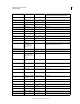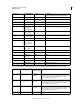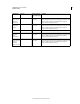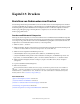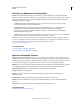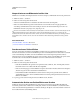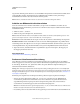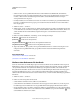Operation Manual
468
Letzte Aktualisierung 24.5.2011
Kapitel 13: Drucken
Einrichten von Dokumenten zum Drucken
Um die richtigen Entscheidungen hinsichtlich des Drucks zu treffen, müssen Sie die Grundprinzipien des Druckens
verstehen, einschließlich der Auswirkung von Druckerauflösung sowie Bildschirmkalibrierung und -auflösung auf das
Erscheinungsbild des gedruckten Bildmaterials. Das Dialogfeld „Drucken“ von Illustrator begleitet Sie durch den
Druckvorgang. Alle Optionsgruppen im Dialogfeld sind so aufgebaut, dass Sie Schritt für Schritt durch den
Druckvorgang geführt werden.
Drucken von Bildmaterial-Composites
Ein Composite ist eine unseparierte, aus einer Seite bestehende Version von Bildmaterial, deren Inhalt dem entspricht,
was im Zeichenfenster angezeigt wird. Eine solche Datei ist gut zum Drucken geeignet. Außerdem können Sie mithilfe
von Composites das gesamte Aussehen einer Seite und die Bildauflösung überprüfen sowie Probleme erkennen, die
möglicherweise bei einem Belichter auftreten können (z. B. PostScript-Fehler).
1 Wählen Sie „Datei“ > „Drucken“.
2 Wählen Sie im Menü „Drucker“ einen Drucker aus. Wenn die Druckausgabe nicht auf einem Drucker erfolgen soll,
sondern in eine Datei, wählen Sie „Adobe PostScript®-Datei“ oder „Adobe PDF“ aus.
3 Wählen Sie eine der folgenden Zeichenflächenoptionen aus:
• Sollen alle Objekte auf einer Seite gedruckt werden, wählen Sie „Zeichenflächen ignorieren“.
• Soll jede Zeichenfläche einzeln gedruckt werden, deaktivieren Sie die Option „Zeichenflächen ignorieren“ und
legen Sie fest, ob Sie alle Zeichenflächen („Alle“) oder einen bestimmten Bereich, z. B. 1-3, drucken möchten.
4 Wählen Sie links im Dialogfeld „Drucken“ die Option „Ausgabe“ und wählen Sie für „Modus“ die Option
„Unsepariert“.
5 Legen Sie zusätzliche Druckeinstellungen fest.
6 Klicken Sie auf „Drucken“.
Wenn das Dokument Ebenen enthält, können Sie festlegen, welche Ebenen gedruckt werden sollen. Wählen Sie
„Datei“ > „Drucken“ und wählen Sie im Menü „Ebenen drucken“ eine der folgenden Optionen: „Sichtbare und
druckbare Ebenen“, „Sichtbare Ebenen“ oder „Alle Ebenen“. Ein Video zum Erstellen von Schnittbereichen für das
Drucken finden Sie unter www.adobe.com/go/vid0213_de.
Verwandte Themen
„Optionen im Dialogfeld „Drucken““ auf Seite 469
„Verwenden mehrerer Zeichenflächen“ auf Seite 36
„Drucken von Verläufen, Gittern und Farbübergängen“ auf Seite 484
„Drucken langer, komplexer Pfade“ auf Seite 480
„Drucken und Speichern von transparentem Bildmaterial“ auf Seite 487